|
|
Windows 10の「ファイナルパソコンデータ引越し for NEC」で「転送が正常に完了しませんでした」というメッセージが表示される場合の対処方法 | ||
Windows 10の「ファイナルパソコンデータ引越し for NEC」で「転送が正常に完了しませんでした」というメッセージが表示される場合の対処方法 |
|
Q&A番号:021394 更新日:2025/04/04 |
 | Windows 10の「ファイナルパソコンデータ引越し for NEC」で、「転送が正常に完了しませんでした」というメッセージが表示される場合の対処方法について教えてください。 |
 | 「転送が正常に完了しませんでした」というメッセージが表示され、データの移行ができない場合は、事前準備の項目や接続状況を確認してください。 |
はじめに
「ファイナルパソコンデータ引越し for NEC」とは、古いパソコン(移行元)から新しいパソコン(移行先)にデータを移行するアプリです。
データを移行するには、新しいパソコンと古いパソコン両方に、「ファイナルパソコンデータ引越し for NEC」がインストールされている必要があります。
データの転送中や完了後に再度アプリを起動した際に、「転送が正常に完了しませんでした。続行する方法を選択してください。」というメッセージが表示され、データ移行が完了しないことがあります。
メッセージ(一例)
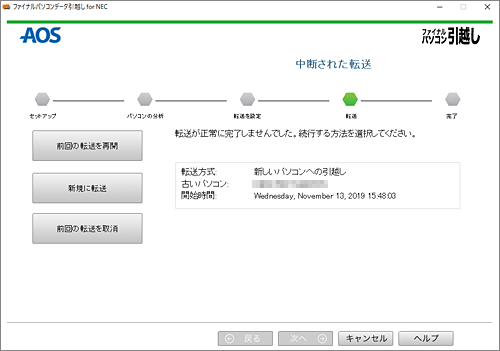
このようなメッセージが表示される場合、事前準備の不足や、パソコンの接続状況などが原因となっている可能性があります。
「前回の転送を取消」を行ってから、再度データの移行が完了するか確認してください。
Windows 10の「ファイナルパソコンデータ引越し for NEC」については、以下の情報を参照してください。
 Windows 10の「ファイナルパソコンデータ引越し for NEC」について
Windows 10の「ファイナルパソコンデータ引越し for NEC」について
※ Windows 10のアップデート状況によって、画面や操作手順、機能などが異なる場合があります。
 Q&A検索 - トップページ
Q&A検索 - トップページ
 Windows 11の「ファイナルパソコンデータ引越し for NEC」で「引越しが中断されました」や「この引越しが部分的に完了しました」というメッセージが表示される場合の対処方法
Windows 11の「ファイナルパソコンデータ引越し for NEC」で「引越しが中断されました」や「この引越しが部分的に完了しました」というメッセージが表示される場合の対処方法
対処方法
Windows 10の「ファイナルパソコンデータ引越し for NEC」で「転送が正常に完了しませんでした」というメッセージが表示される場合は、以下の対処方法を行ってください。
以下の項目を順に確認してください。
1. 事前準備の項目を確認する
データを移行する前に、周辺機器の準備やパソコンの設定変更などを行う必要があります。
事前準備に漏れがないか再確認し、現象が改善されるか確認してください。
事前準備の詳細については、以下の情報を参照してください。
 Windows 10の「ファイナルパソコンデータ引越し for NEC」でデータを移行する際の事前準備について
Windows 10の「ファイナルパソコンデータ引越し for NEC」でデータを移行する際の事前準備について
2. 接続状況を確認する
LANケーブルやネットワーク経由でデータを移行する場合、接続に一時的な問題が発生する場合があります。
古いパソコンと新しいパソコンの接続状況を確認し、現象が改善されるか確認してください。
接続状況を確認するには、以下の情報を参照してください。
 Windows 10でネットワーク接続アイコンを確認する方法
Windows 10でネットワーク接続アイコンを確認する方法
3. アプリを再インストールする
上記の対処方法を行ってもデータ移行が完了しない場合には、「ファイナルパソコンデータ引越し for NEC」アプリ自体の問題が考えられます。
「ファイナルパソコンデータ引越し for NEC」アプリをいったん削除し、再度インストールすることで現象が改善されるか確認してください。
「ファイナルパソコンデータ引越し for NEC」アプリを削除するには、以下の情報を参照してください。
 Windows 10で「ファイナルパソコンデータ引越し for NEC」をアンインストールする方法
Windows 10で「ファイナルパソコンデータ引越し for NEC」をアンインストールする方法
「ファイナルパソコンデータ引越し for NEC」アプリを再インストールするには、以下の情報を参照してください。
 Windows 10で「ファイナルパソコンデータ引越し for NEC」を再インストールする方法
Windows 10で「ファイナルパソコンデータ引越し for NEC」を再インストールする方法
Q&Aをご利用いただきありがとうございます
この情報はお役に立ちましたか?
お探しの情報ではなかった場合は、Q&A検索から他のQ&Aもお探しください。
 Q&A検索 - トップページ
Q&A検索 - トップページ
 パソコン用語集
パソコン用語集
|
|
|











